นอกเหนือจากการปกป้องข้อมูลด้วยรหัสผ่านด้วยเครื่องมือจัดเก็บข้อมูลหรือเครื่องมือเข้ารหัสเช่น VeraCrypt แล้ววิธีที่มีประสิทธิภาพอีกวิธีหนึ่งในการรักษาความปลอดภัยไฟล์ของคุณคือการซ่อนไว้ในไฟล์อื่น ๆ ดังนั้นจึงไม่มีใครรู้จริงว่ามีอยู่จริง การฝึกฝนการซ่อนข้อมูลในข้อมูลอื่นนั้นมีมานานนับพันปีแล้วและถูกเรียกว่า Steganography คุณสามารถซ่อนข้อความไฟล์ข้อความที่เก็บถาวรและเกือบทุกประเภทของข้อมูลภายในรูปภาพไฟล์เสียงไฟล์วิดีโอและอื่น ๆ
นอกจากนี้ยังมีระดับความปลอดภัยที่แตกต่างกันสำหรับซูรินาเมบนคอมพิวเตอร์ของคุณ ช่วงเหล่านี้จากการต่อท้ายไฟล์หนึ่งไปยังอีกไฟล์หนึ่งไปจนถึงการเข้ารหัสการบีบอัดและการทำให้งงงวย หากคุณกำลังส่งไฟล์ที่มีข้อมูลที่ซ่อนอยู่ให้ผู้อื่นผู้รับจะต้องทราบวิธีการดึงข้อมูลเช่นรู้รหัสผ่านและซอฟต์แวร์ที่ใช้ ต่อไปนี้เป็น 7 วิธีในการดำเนินการซูรินาเมจากพีซีของคุณทั้งหมดได้รับการทดสอบบน Windows 7 และ 10 64 บิต
1. OpenPuff
OpenPuff เป็นหนึ่งในเครื่องมือซูรินาเมไม่กี่แห่งที่มีความทันสมัย เครื่องมืออื่น ๆ จำนวนมากทำงานได้ดี แต่ถูกทอดทิ้งเมื่อหลายปีก่อน นอกจากนี้ยังเป็นโปรแกรมที่ซับซ้อนและก้าวหน้ากว่าโปรแกรมอื่น ๆ ที่นี่ OpenPuff น่าจะเป็นเครื่องมือฟรีซูรินาเมที่ทรงพลังที่สุดมันไม่จำเป็นต้องติดตั้งและพกพาได้อย่างสมบูรณ์
ขั้นตอนในการซ่อนไฟล์จะมีหมายเลข 1 - 4 ตามค่าเริ่มต้น OpenPuff ต้องใช้รหัสผ่านแยกกันสามตัวเพื่อเข้ารหัสข้อมูล สามารถลดเป็นสองหรือรหัสผ่านเดียวโดยยกเลิกการเลือกกล่อง ในขั้นตอนที่ 2 เรียกดูไฟล์ทุกประเภทเพื่อซ่อนจากนั้นในขั้นตอนที่ 3 เพิ่มไฟล์ผู้ให้บริการ รองรับไฟล์ได้ 16 รูปแบบเช่น MP4, MP3, MPEG2, PDF, FLV, VOB และไฟล์ภาพและเสียงทั่วไป

นอกจากนี้คุณยังสามารถกระจายไฟล์ข้อมูลที่ซ่อนอยู่ในไฟล์พาหะหลาย ๆ ไฟล์โดยเพิ่มไฟล์ได้มากเท่าที่คุณต้องการ (เพิ่มมากขึ้นหากแถบเป็นสีแดง) เพื่อความปลอดภัยที่เพิ่มขึ้นสามารถใช้ไฟล์ล่อได้ซึ่งจะปลดซ่อนตัวล่อแทนที่จะเป็นข้อมูลที่ซ่อนอยู่หากมีใครรู้วิธีปลดล็อคไฟล์ของคุณ ตัวเลือกขั้นตอนที่ 4 บิตเลือกอาจจะดีที่สุดหากคุณไม่ได้อ่านวิธีการใช้งาน
ในการเลิกซ่อนไฟล์ข้อมูลคุณจะต้องระบุรหัสผ่านทั้งหมดและวางไฟล์ผู้ให้บริการตามลำดับที่ถูกต้อง OpenPuff ยังมีคุณสมบัติการทำเครื่องหมายซึ่งมีประโยชน์สำหรับการทำลายน้ำดิจิทัลหรือการจดลิขสิทธิ์ไฟล์ของคุณเอง
ดาวน์โหลด OpenPuff
2. ความลับของเรา
ความลับของเราถูกยกเลิกและเว็บไซต์ได้หายไปแล้ว อย่างไรก็ตามโปรแกรมยังคงทำงานได้ดีใน Windows ล่าสุด ใช้ลิงก์ปฏิบัติการแบบสแตนด์อโลนแบบพกพาที่ให้ไว้ด้านล่างเป็นตัวติดตั้งอย่างเป็นทางการที่อื่นบนอินเทอร์เน็ตไม่ทำงานอีกต่อไป Our Secret รุ่นสุดท้ายคือ 2.5 จากปี 2012
การซ่อนไฟล์ใน Our Secret นั้นมีสามขั้นตอน ประการแรกเรียกดูไฟล์เพื่อดำเนินการข้อมูลที่ซ่อนอยู่ สิ่งที่ดีคือไฟล์ประเภทใดก็ได้ที่คุณชอบ แต่แน่นอนว่าไฟล์ที่มีขนาดเล็กหรือตัวอักษรจะทำงานได้ไม่ดีนัก ในขั้นตอนถัดไปการกด เพิ่ม จะให้ตัวเลือกในการป้อนข้อความธรรมดาหรือเรียกดูไฟล์เพื่อซ่อนสามารถผสมผสานและรวมหลายรายการได้ ป้อนรหัสผ่านและในที่สุดก็กดปุ่ม ซ่อน
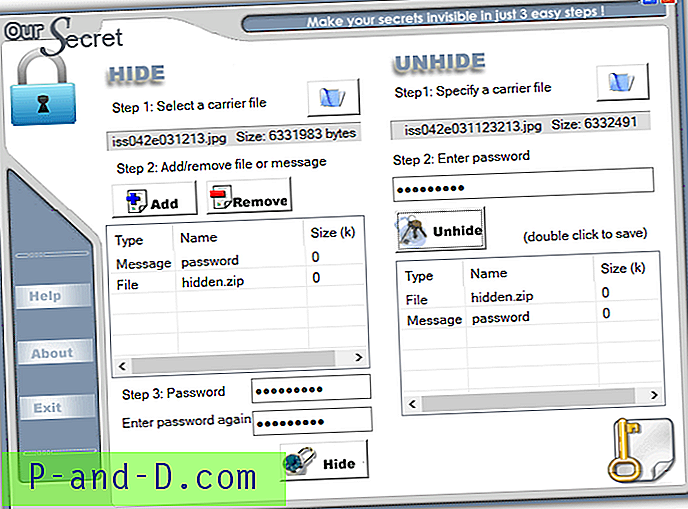
ข้อมูลที่ไม่เปิดเผยจะทำจากหน้าต่างหลักและเป็นเพียงการย้อนกลับของการซ่อน ระบุไฟล์ผู้ให้บริการป้อนรหัสผ่านเพิ่มเติมและไฟล์หรือข้อความใด ๆ ที่ซ่อนอยู่จะปรากฏในกล่อง ดับเบิลคลิกที่รายการเพื่อบันทึกไฟล์หรือดูข้อความจากนั้นเลือกบันทึกเป็นไฟล์ข้อความ
ดาวน์โหลดความลับของเรา
3. SilentEye
แม้ว่า SilentEye จะดูใช้งานได้ง่ายเมื่อคุณเปิดใช้ครั้งแรก แต่สิ่งต่าง ๆ จะมีความก้าวหน้ามากขึ้นในระหว่างขั้นตอนการฝังข้อมูลในไฟล์ผู้ให้บริการ มันไม่ยากเกินไปและผู้ใช้ทั่วไปสามารถออกจากการตั้งค่าส่วนใหญ่ที่พวกเขาไม่เข้าใจในค่าเริ่มต้น จำนวนรูปแบบที่สามารถนำข้อมูลที่ซ่อนอยู่นั้น จำกัด อยู่ที่ JPG, PNG, BMP, TIFF และ WAV แต่นั่นควรจะเพียงพอสำหรับการซ่อนไฟล์ขนาดเล็กและข้อความธรรมดา
เพียงวางไฟล์สื่อที่รองรับลงในหน้าต่างหลักแล้วกด Encode ครึ่งบนของหน้าต่างเข้ารหัสนั้นแตกต่างกันไปขึ้นอยู่กับว่าคุณกำลังใช้ไฟล์รูปภาพหรือไฟล์เสียง ตัวเลือกสื่อสามารถทิ้งไว้คนเดียวหากคุณไม่แน่ใจว่าพวกเขาทำอะไรเพียงแค่เปลี่ยนโฟลเดอร์ปลายทาง พิมพ์ข้อความสั้น ๆ ลงในกล่องหรือเพิ่มไฟล์ประเภทใดก็ได้โดยกดปุ่มขนาดใหญ่ เปิดใช้งานการเข้ารหัส AES เสริมโดยทำเครื่องหมายที่ช่องด้านล่างและป้อนรหัสผ่านสองครั้ง
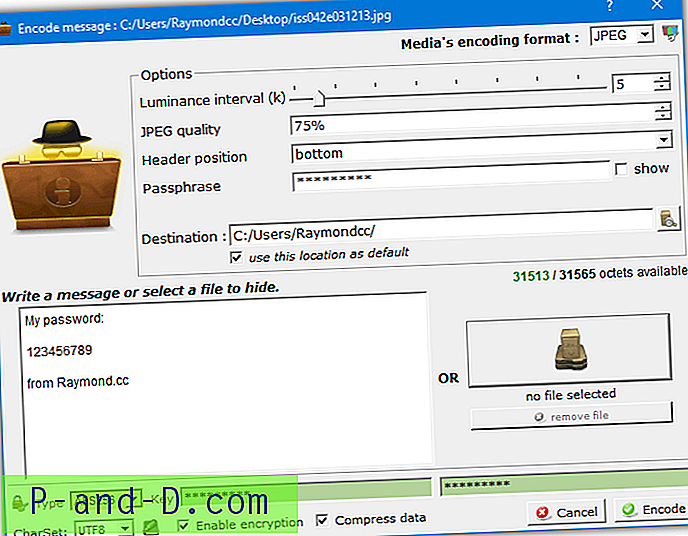
ปล่อยไฟล์มีเดียไปที่หน้าต่างแล้วกดถอดรหัสถ้าคุณต้องการดึงข้อมูลที่ซ่อนอยู่ ตรวจสอบให้แน่ใจว่าใช้ตัวเลือกและรหัสผ่านเดียวกัน (หากใช้) มิฉะนั้นข้อมูลที่ถูกซ่อนจะไม่ถูกดึงออกมา
ดาวน์โหลด SilentEye
4. Clotho
น่าเสียดายที่ Clotho เป็นโปรแกรมอื่นที่ไม่ได้รับการสนับสนุนหรืออัปเดตอีกต่อไป เช่น OurSecret เวอร์ชันล่าสุดมาจาก 2012 แต่ทำงานได้ดีเมื่อใช้ใน Windows รุ่นล่าสุด ในการติดตั้งโปรแกรมนี้ให้แน่ใจว่าคุณคลิกขวาและเรียกใช้โปรแกรมติดตั้งการตั้งค่าในฐานะผู้ดูแล อีกวิธีหนึ่งแกะตัวติดตั้งด้วย 7Zip หรือ Universal Extractor ตามต้องการ Cloth.exe เท่านั้น
สิ่งที่ทำให้ Clotho น่าสนใจคือคุณสามารถเลือกโฟลเดอร์ที่เต็มไปด้วยไฟล์เพื่อซ่อนในครั้งเดียว เห็นได้ชัดว่าไฟล์ผู้ให้บริการจะต้องมีขนาดใหญ่พอที่จะซ่อนค่าของข้อมูลได้อย่างมีประสิทธิภาพ อินเทอร์เฟซคืออธิบายตนเองเลือกไฟล์ที่จะใช้เป็นหน้ากาก (ผู้ให้บริการ) เลือกไฟล์หรือโฟลเดอร์ที่จะซ่อนเลือกบันทึกเป็นชื่อและพารามิเตอร์ตัวเลือกและกด แพ็ค ไฟล์ประเภททั่วไปส่วนใหญ่สามารถใช้เป็นผู้ให้บริการรวมถึงรูปภาพเสียงวิดีโอไฟล์เก็บถาวรและไฟล์เรียกทำงาน
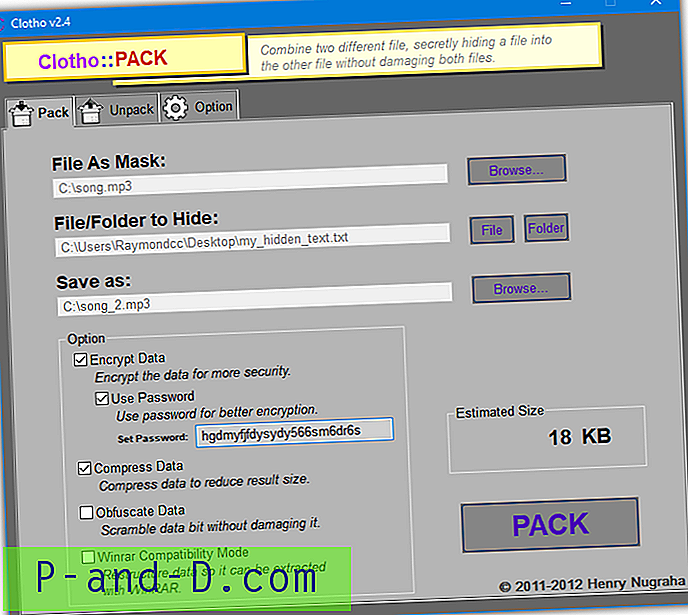
ตัวเลือกรวมถึงการเพิ่มรหัสผ่านและ / หรือการเข้ารหัสบีบอัดไฟล์เอาต์พุตดำเนินการวิธีการทำให้งงงวยพิเศษและทำให้ไฟล์ที่ซ่อนแยกได้ด้วย WinRAR ไม่มีตัวเลือกเหล่านี้ถูกเปิดใช้งานโดยค่าเริ่มต้น ตัวเลือกการแยกที่มีประโยชน์คือการล้างไฟล์ต้นฉบับของข้อมูลที่ซ่อนอยู่ดังนั้นจึงเรียกคืนเป็นไฟล์ปกติ
ดาวน์โหลด Clotho (ผ่าน Softpedia)
5. เครื่องมือ Steganography (ออนไลน์)
เครื่องมือ Steganography เป็นหนึ่งในไม่กี่เว็บไซต์ที่สามารถซ่อนข้อมูลในไฟล์โดยทำการเข้ารหัสออนไลน์ เมื่อกระบวนการเสร็จสมบูรณ์ไฟล์ที่มีข้อมูลที่ถูกซ่อนจะถูกดาวน์โหลด ใต้เว็บไซต์กำลังใช้เครื่องมือบรรทัดคำสั่ง Steghide เพื่อทำการเข้ารหัสและถอดรหัส เว็บไซต์ใช้ HTTPS ซึ่งทำให้ปลอดภัยยิ่งขึ้นเมื่อโอนข้อมูลที่ละเอียดอ่อนมากขึ้น
ในหน้าหลักให้เลือก เข้ารหัสภาพ คลิก เลือกไฟล์ เพื่อเรียกดูไฟล์ภาพ JPG หรือไฟล์เสียง AU / WAV แล้วป้อนรหัสผ่านเพิ่มเติม จากนั้นป้อนข้อความลงในกล่องหรือเลือกตัวเลือกส่วนของข้อมูลเพื่ออัพโหลดไฟล์ กดปุ่มและไฟล์ที่ประมวลผลสามารถดาวน์โหลดได้ ตัวเลือก“ เพียงแค่ค้นหาความจุของไฟล์นี้” จะบอกคุณอย่างคร่าวๆว่ามีข้อมูลจำนวนเท่าใดที่ซ่อนอยู่ภายในไฟล์ได้อย่างปลอดภัย
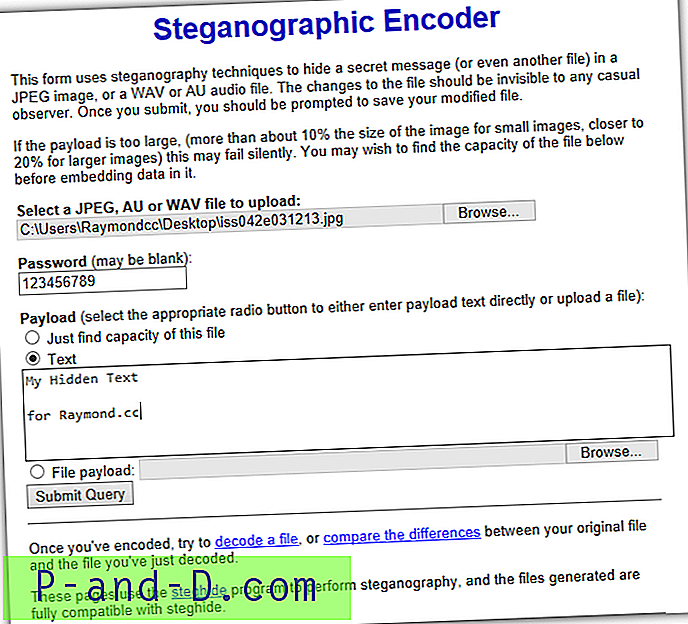
ในขณะที่กระบวนการถอดรหัสในหน้า“ ถอดรหัสภาพ” นั้นส่วนใหญ่จะตรงไปตรงมา แต่ก็ไม่ฉลาดเกินไปที่จะรู้ว่าคุณเข้ารหัสอะไรตั้งแต่แรก ถ้ามันเป็นข้อความธรรมดามันง่าย หากเป็นอย่างอื่นเช่นไฟล์เก็บถาวรคุณอาจต้องเปลี่ยนชื่อไฟล์อย่างถูกต้องเมื่อดาวน์โหลด หน้าเปรียบเทียบภาพสองภาพแสดงก่อนและหลังภาพเคียงข้างกันแสดงข้อมูลคร่าวๆของภาพที่ซ่อนอยู่
เยี่ยมชมเครื่องมือ Steganography
6. Steghide UI 3
Steghide UI เป็นส่วนต่อประสานกับผู้ใช้สำหรับเครื่องมือบรรทัดคำสั่ง Steghide เดียวกับที่ใช้บนหน้าเว็บด้านบน เครื่องมือ Steghide นั้นยังไม่ได้รับการปรับปรุงตั้งแต่ปี 2003 แต่โปรแกรมส่วนหน้าโอเพ่นซอร์สนี้จนถึงวันที่ 2011 ทั้งสองทำงานได้ดีบน Windows รุ่นล่าสุด รองรับรูปแบบภาพสองรูปแบบ (JPG, BMP) และรูปแบบเสียงสองรูปแบบ (WAV, AU)
กระบวนการทั้งหมดค่อนข้างง่ายค้นหาไฟล์ Cover (ไฟล์มีเดียเพื่อซ่อนข้อมูล) เรียกดูไฟล์ฝัง (ไฟล์ที่จะซ่อน) เลือกตำแหน่งเอาต์พุตและชื่อไฟล์ มีการเข้ารหัสรหัสผ่านหลายประเภทให้ใช้ได้แม้ว่า Rijndael 128/192/256 ควรใช้ได้ (รู้จักกันทั่วไปว่าการเข้ารหัส AES) เลือกเพิ่มระดับการบีบอัดที่ 1 - 9 เพื่อบีบอัดไฟล์ฝังและในที่สุดก็กดปุ่ม ฝัง
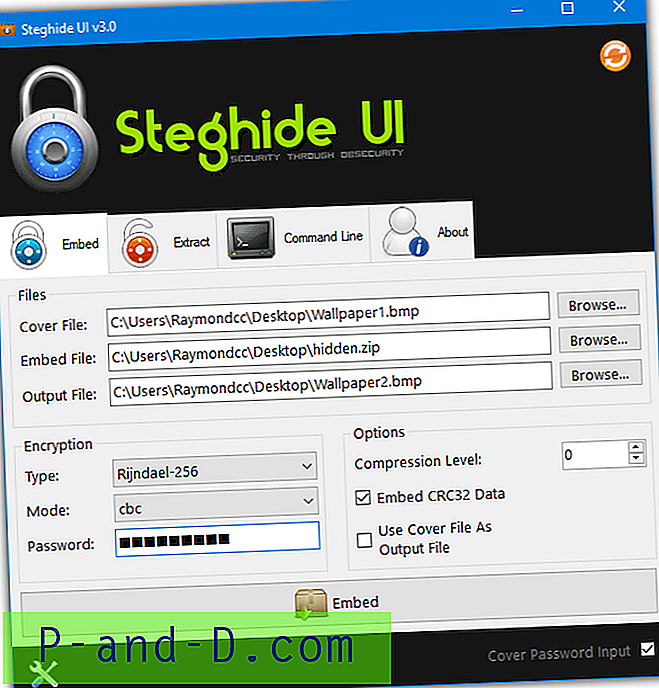
การแยกข้อมูลที่ซ่อนอยู่นั้นง่ายมาก ระบุชื่อไฟล์สื่อชื่อไฟล์ที่ส่งออกและรหัสผ่านหากข้อมูลถูกซ่อนไว้โดยใช้อย่างใดอย่างหนึ่ง นอกจากนี้ยังมีแท็บบรรทัดคำสั่งหากคุณรู้วิธีใช้คำสั่ง Steghide ด้วยตนเอง หน้าต่างตัวเลือกสามารถเพิ่มรายการเมนูบริบทลงใน Explorer ตั้งค่าประเภทการเข้ารหัสเริ่มต้นระดับการบีบอัดและโฟลเดอร์ผลลัพธ์
ดาวน์โหลด Steghide UI 3
7. การใช้คำสั่ง Windows ในตัว
มีความเป็นไปได้ที่จะดำเนินการเกี่ยวกับซูรินาเมอย่างง่ายโดยใช้เครื่องมือใด ๆ ที่รวมอยู่ใน Windows แม้ว่าจะไม่ใช่วิธีที่ปลอดภัยที่สุด แต่กระบวนการทำงานและไม่จำเป็นต้องใช้ซอฟต์แวร์ของบุคคลที่สาม การซ่อนข้อมูลในไฟล์ด้วยวิธีนี้ทำได้ผ่านพรอมต์คำสั่งโดยใช้คำสั่ง Windows Copy
นอกจากการถ่ายโอนแล้ว Copy ยังสามารถเข้าร่วมไฟล์ด้วยกันซึ่งเป็นวิธีการทำงานของกระบวนการนี้ ไฟล์ที่ซ่อนไม่ได้ถูกเข้ารหัสหรือบีบอัดโดย Copy ดังนั้นคุณควรเก็บไฟล์ไว้ใน ZIP, 7ZIP หรือ RAR ก่อนโดยใช้รหัสผ่าน จากนั้นเพิ่มไฟล์นั้นเป็นไฟล์ที่ซ่อนอยู่ในไฟล์ผู้ให้บริการ ไวยากรณ์คำสั่งมีดังนี้:
คัดลอก Carrierfile / b + Hiddenfile / b Outputfile
อาร์กิวเมนต์ / b บอกว่าการคัดลอกเป็นการจัดการกับไฟล์ไบนารี ตัวอย่างเช่นหากต้องการแนบ Hidden.zip ไปที่ Song.mp3 และบันทึกไฟล์ชื่อ Hiddeninsong.mp3 คุณจะต้องใช้:
Copy Song.mp3 / b + Hidden.zip / b Hiddeninsong.mp3
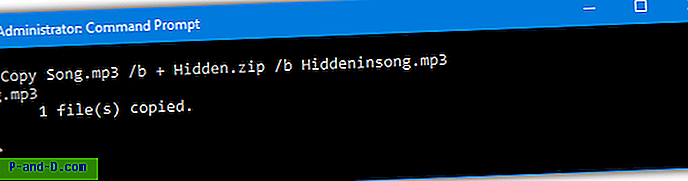
ไฟล์ที่ส่งออกสามารถเล่นได้ในเครื่องเล่นเพลงเช่น Windows Media Player แต่ไฟล์ที่ซ่อนจะเปิดใน archiver เช่น 7-Zip หรือ WinRAR ถ้าคุณรู้รหัสผ่าน
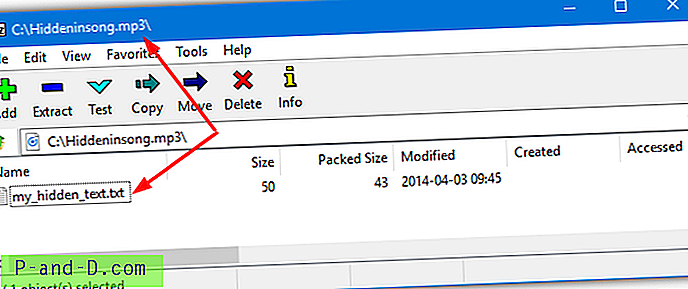
นอกจากนี้คุณยังสามารถใช้รูปภาพหรือไฟล์ที่เรียกใช้งานได้เป็นไฟล์พาหะ อย่างไรก็ตามไฟล์วิดีโอไม่ทำงานโดยใช้วิธีนี้





